- Baza wiedzy
- Marketing
- Społecznościowe
- Monitoruj swoje posty społecznościowe w aplikacji mobilnej HubSpot
Uwaga: Tłumaczenie tego artykułu jest podane wyłącznie dla wygody. Tłumaczenie jest tworzone automatycznie za pomocą oprogramowania tłumaczącego i mogło nie zostać sprawdzone. W związku z tym, angielska wersja tego artykułu powinna być uważana za wersję obowiązującą, zawierającą najnowsze informacje. Możesz uzyskać do niej dostęp tutaj.
Monitoruj swoje posty społecznościowe w aplikacji mobilnej HubSpot
Data ostatniej aktualizacji: 6 czerwca 2025
Dostępne z każdą z następujących podpisów, z wyjątkiem miejsc, w których zaznaczono:
-
Marketing Hub Professional, Enterprise
- Wcześniejsze konto Marketing Hub Basic
Po utworzeniu postu społecznościowego i opublikowaniu go z aplikacji mobilnej HubSpot. Aplikacji HubSpot można również używać do monitorowania interakcji z postami, takich jak polubienia i wyświetlenia.
Monitorowanie interakcji społecznościowych
Monitorowanie interakcji z opublikowanym postem:
- Otwórz aplikacje HubSpot na swoim urządzeniu.
- W dolnej części stuknij Menu.
- W sekcji Marketing stuknij Społecznościowe.
- W górnej części strony stuknij opcję Opublikowane. Na karcie Opublikowane możesz ocenić opublikowane posty społecznościowe, przeglądając wskaźniki interakcji, takie jak polubienia i wyświetlenia.

- Aby ocenić więcej wskaźników dla konkretnego posta, dotknij go.
- W szczegółach posta dokonaj oceny różnych interakcji z Twoim postem społecznościowym. Aby zobaczyć, którzy użytkownicy zaangażowali się w treść, kliknij opcję Wyświetl wszystkich. Lista użytkowników zostanie wyświetlona, jeśli będzie dostępna.
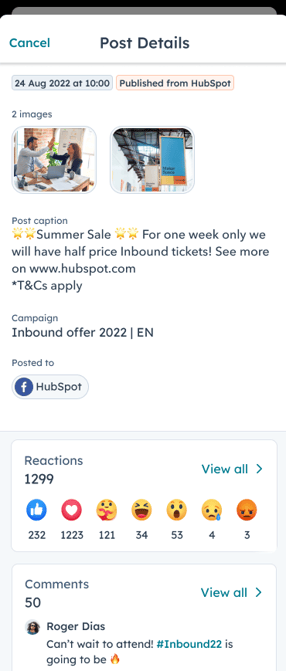
- Ocena lub odpowiadanie na komentarze do postów:
- W sekcji Komentarze stuknij opcję Wyświetl wszystkie.
- Aby załadować i wyświetlić starsze komentarze, dotknij i przeciągnij ekran komentarzy w dół.
- Aby dodać komentarz, dotknij okna komentarza u dołu strony i wprowadź swój komentarz. Następnie stuknij ikonę wysyłania send, aby opublikować komentarz.
- Aby dodać hashtagi do komentarza, użyj symbolu #.
- Aby odpowiedzieć na komentarz, możesz użyć symbolu @, aby @wzmiankować użytkownika, któremu chcesz odpowiedzieć.
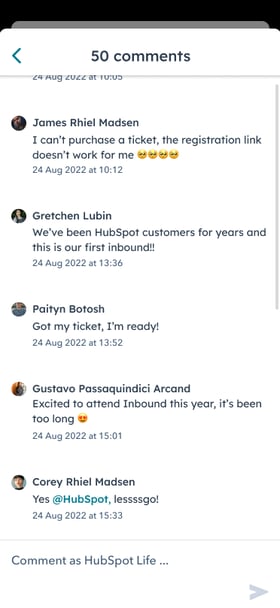
Zarządzanie odpowiedziami społecznościowymi
Zarządzaj interakcjami społecznościowymi i odpowiadaj na nie bezpośrednio z aplikacji mobilnej HubSpot.
- Otwórz aplikacje HubSpot na swoim urządzeniu.
- W dolnej części ekranu stuknij Menu.
- W sekcji Marketing stuknij Społecznościowe.

- U góry można filtrować według następujących elementów:
- Konto: filtrowanie według kont w mediach społecznościowych, dla których chcesz dokonać oceny interakcji społecznościowych.
- Typ interakcji: filtrowanie aktywności według typu interakcji, takich jak komentarze, wzmianki, reposty lub obserwujący.
- Status: filtruj aktywność według statusu. Możesz filtrować według następujących typów statusu: Przeczytane, Nieprzeczytane lub Odpowiedziano.
- Okres: filtrowanie aktywności według zakresu dat. Możesz wybrać wstępne ustawienia lub ustawić niestandardowy zakres.

- Aby polubić post społecznościowy, dotknij ikony polubienia socialHeart.
- Aby odpowiedzieć na post społecznościowy:
- Stuknij ikonę odpowiedzi reply.
- Na dole wpisz swoją odpowiedź lub użyj szybkich odpowiedzi AI.
- Aby dołączyć link do odpowiedzi, dotknij ikony załącznika i wybierz Strony w witrynie internetowej lub Wpisy na blogu. Następnie wybierz stronę lub wpis na blogu.
- Po skonfigurowaniu odpowiedzi w prawym dolnym rogu dotknij ikony wysyłania.
- Aby zmienić konto, z którego odpowiadasz:
- Stuknij zdjęcie profilowe konta.
- Wybierz konto, z którego chcesz odpowiadać.
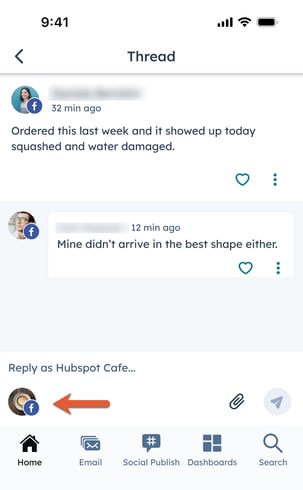
- Aby wyświetlić komentarz bezpośrednio w sieci społecznościowej:
- Stuknijikonę menuverticalMenu.
- Na dole stuknij opcję Wyświetl w [sieci społecznościowej].
- Ocena dodatkowych szczegółów stanowiska:
- Stuknijikonę menuverticalMenu.
- Na dole stuknij Szczegóły posta.

Social
Dziękujemy za opinię. Jest ona dla nas bardzo ważna.
Niniejszy formularz służy wyłącznie do przekazywania opinii dotyczących dokumentacji. Dowiedz się, jak uzyskać pomoc dotyczącą HubSpot.